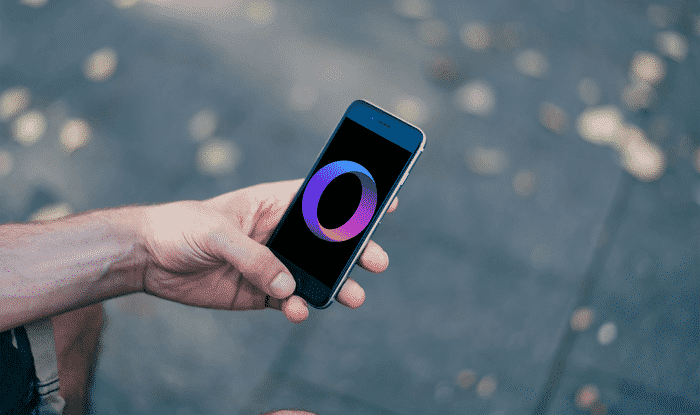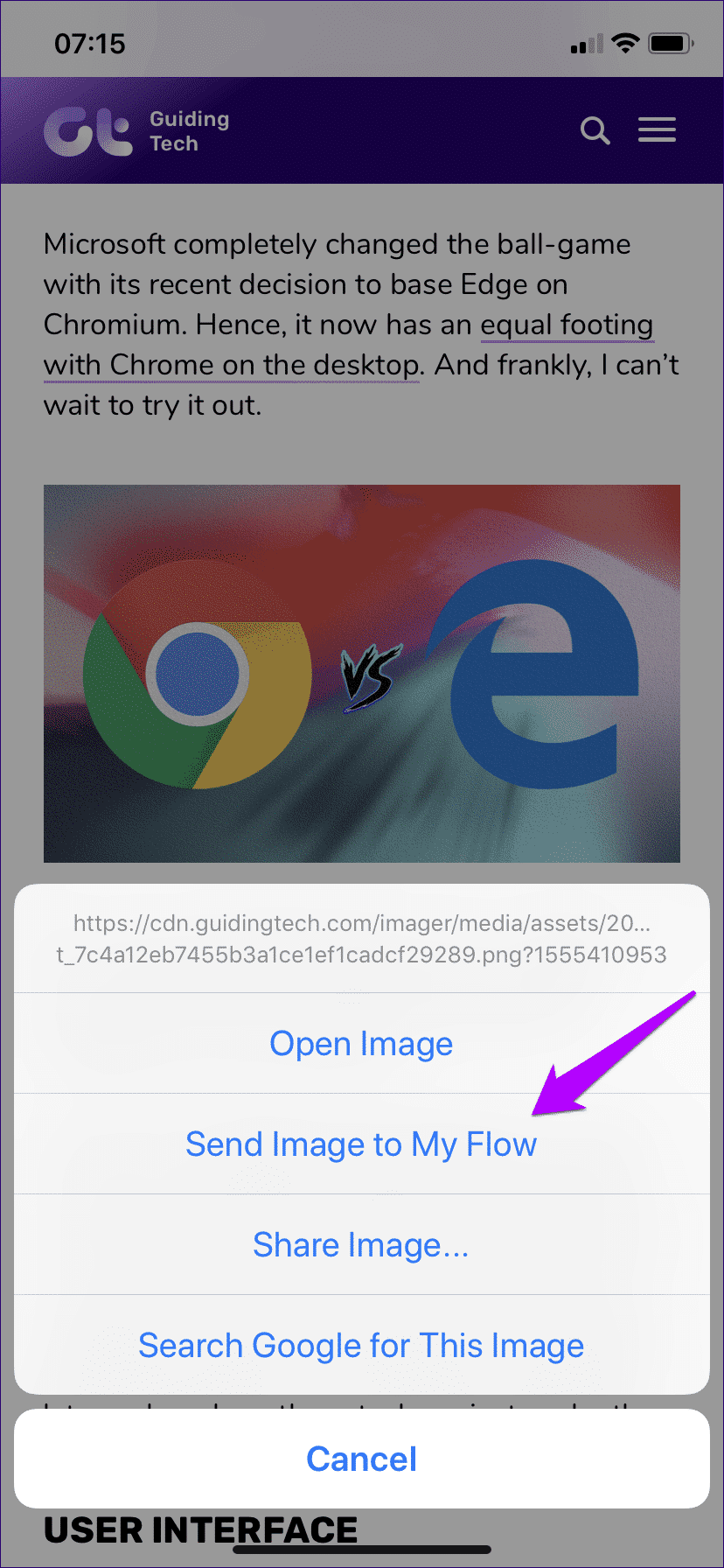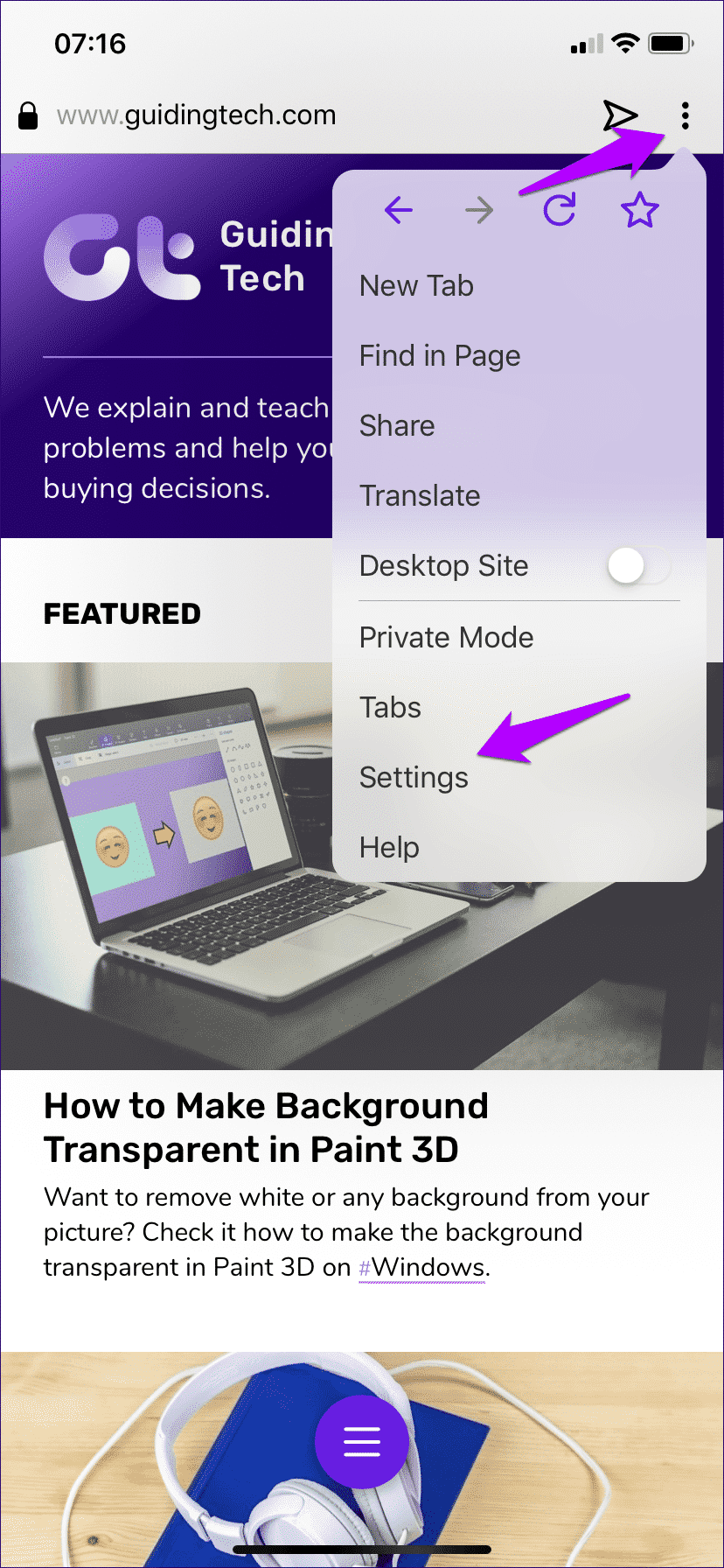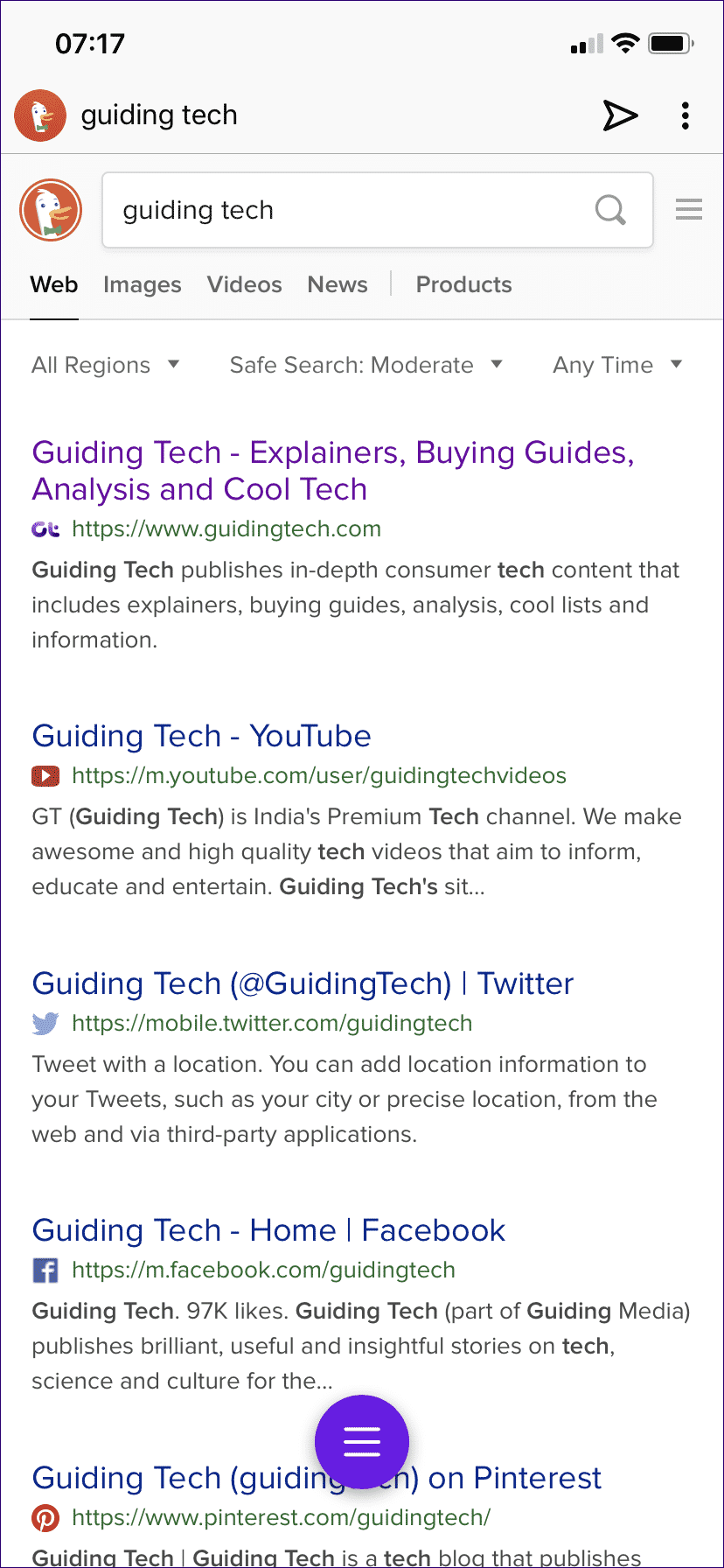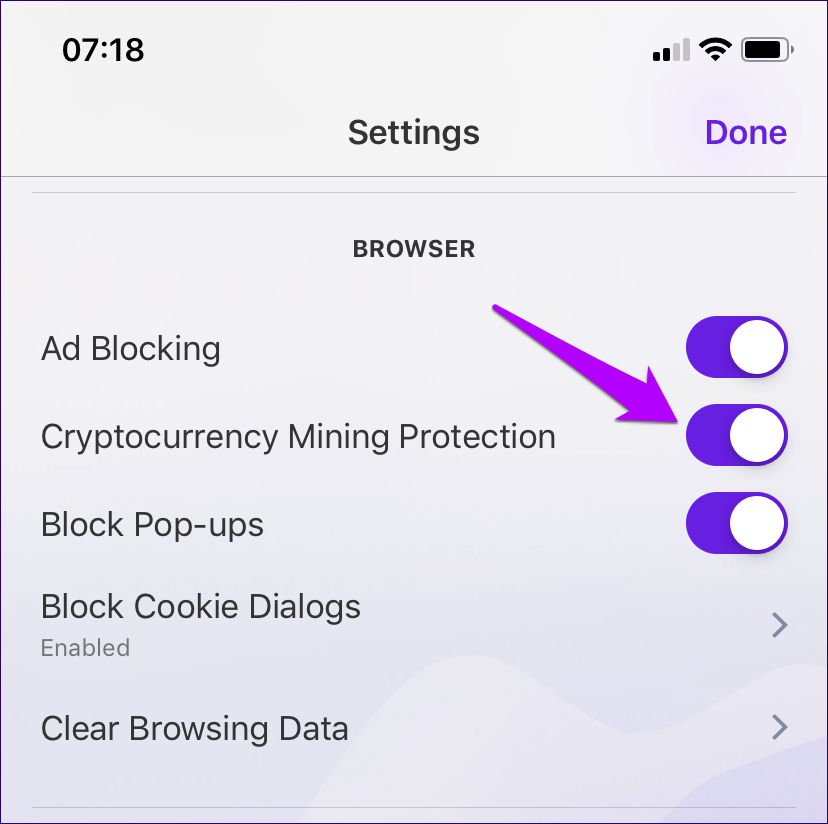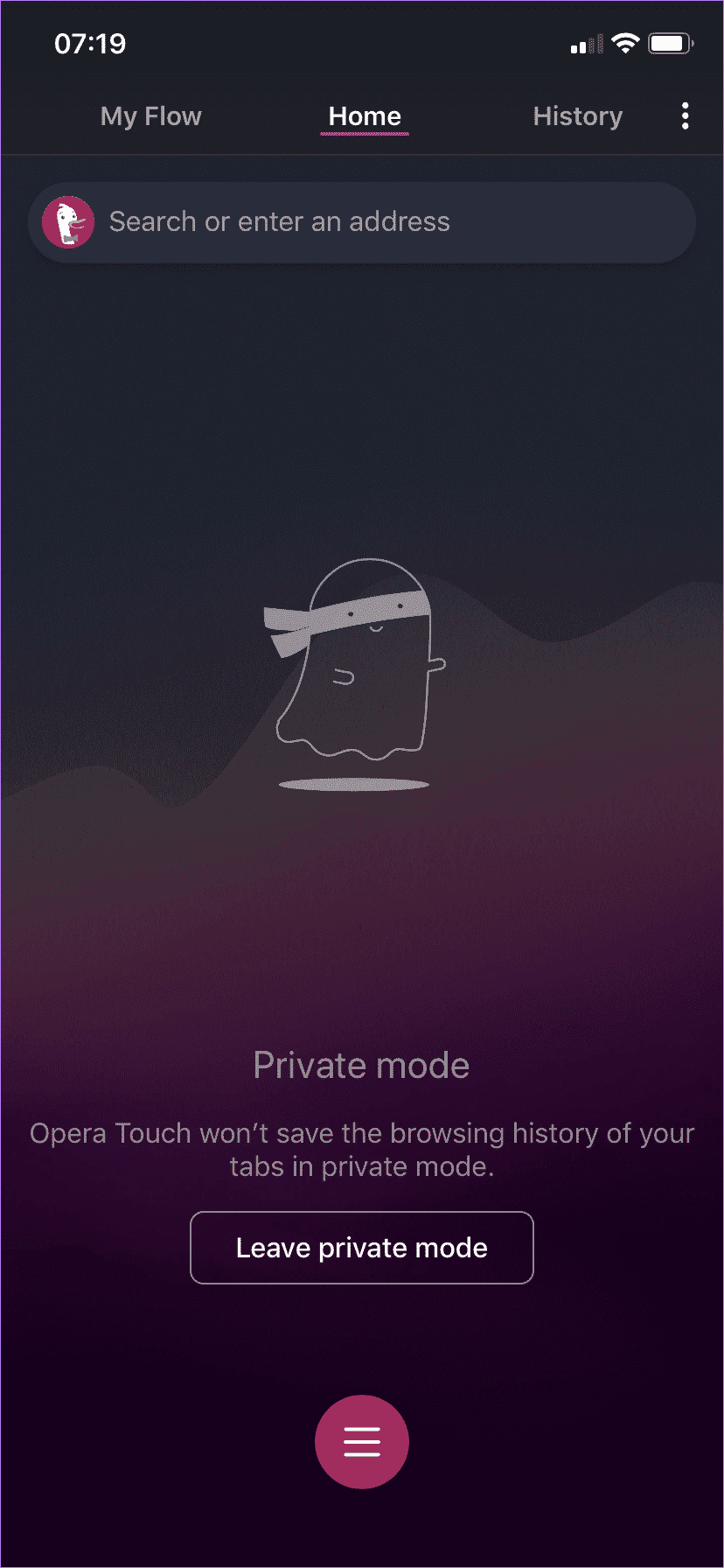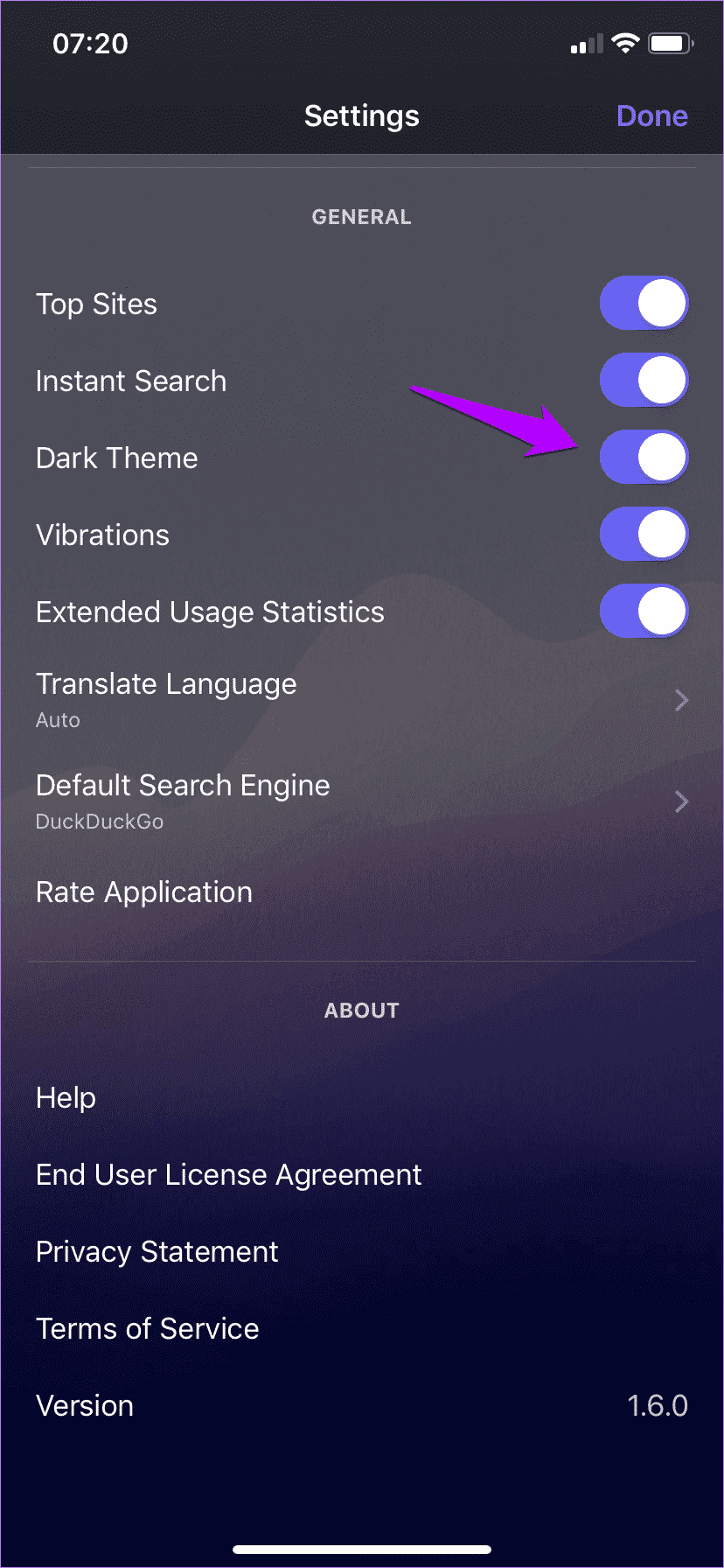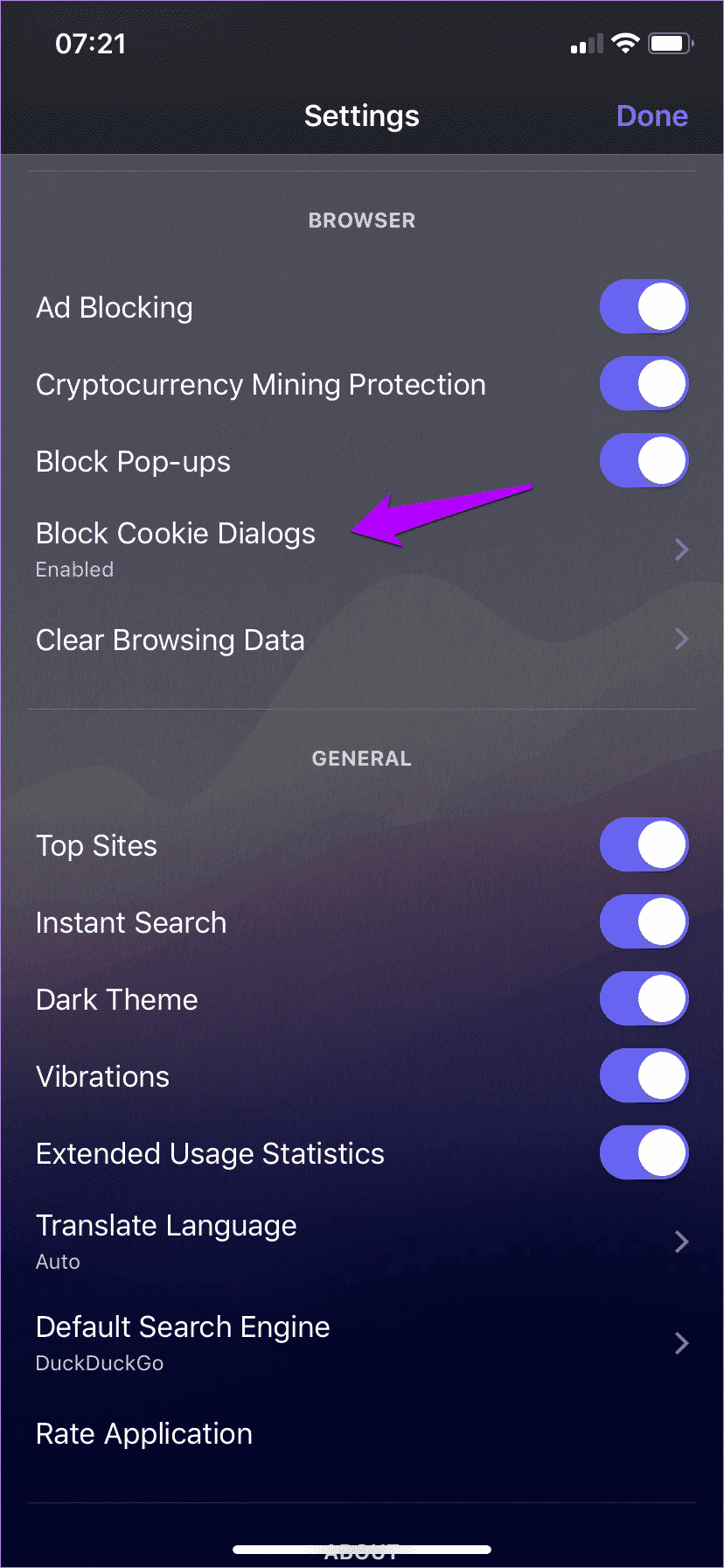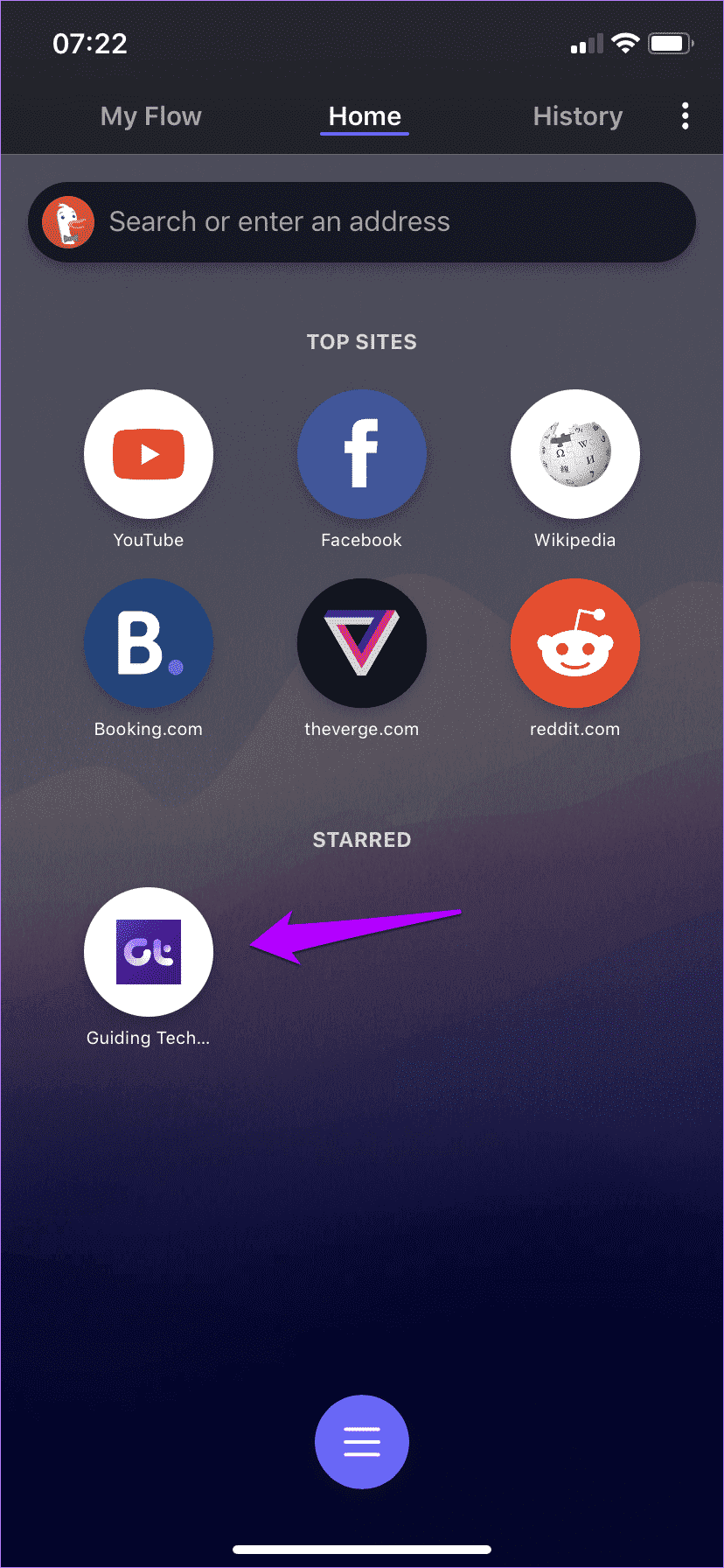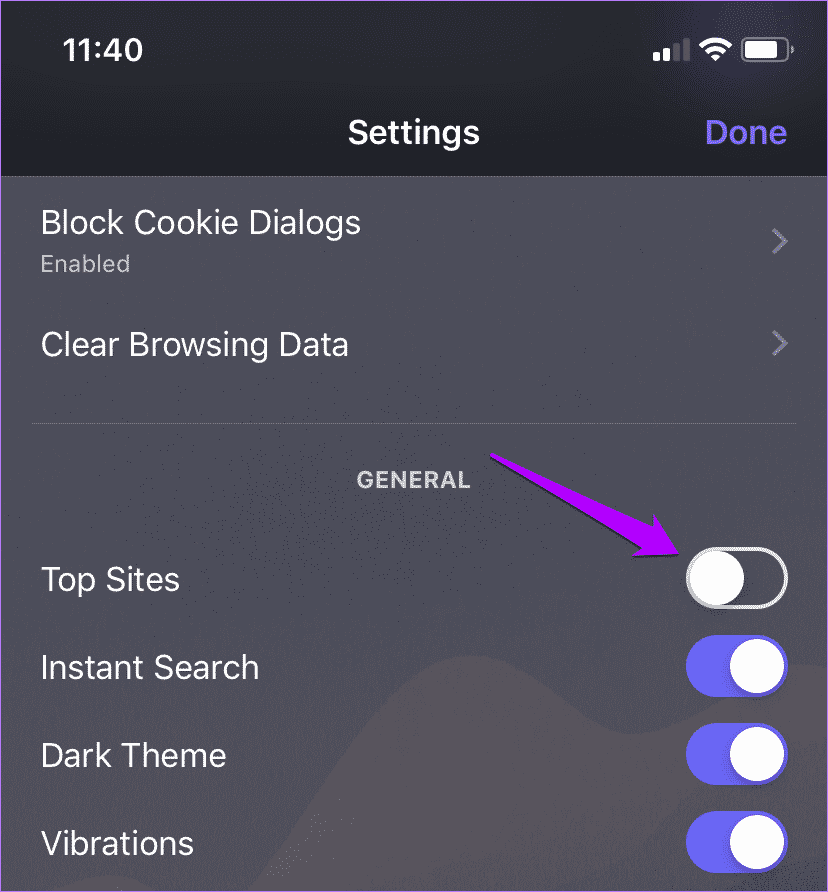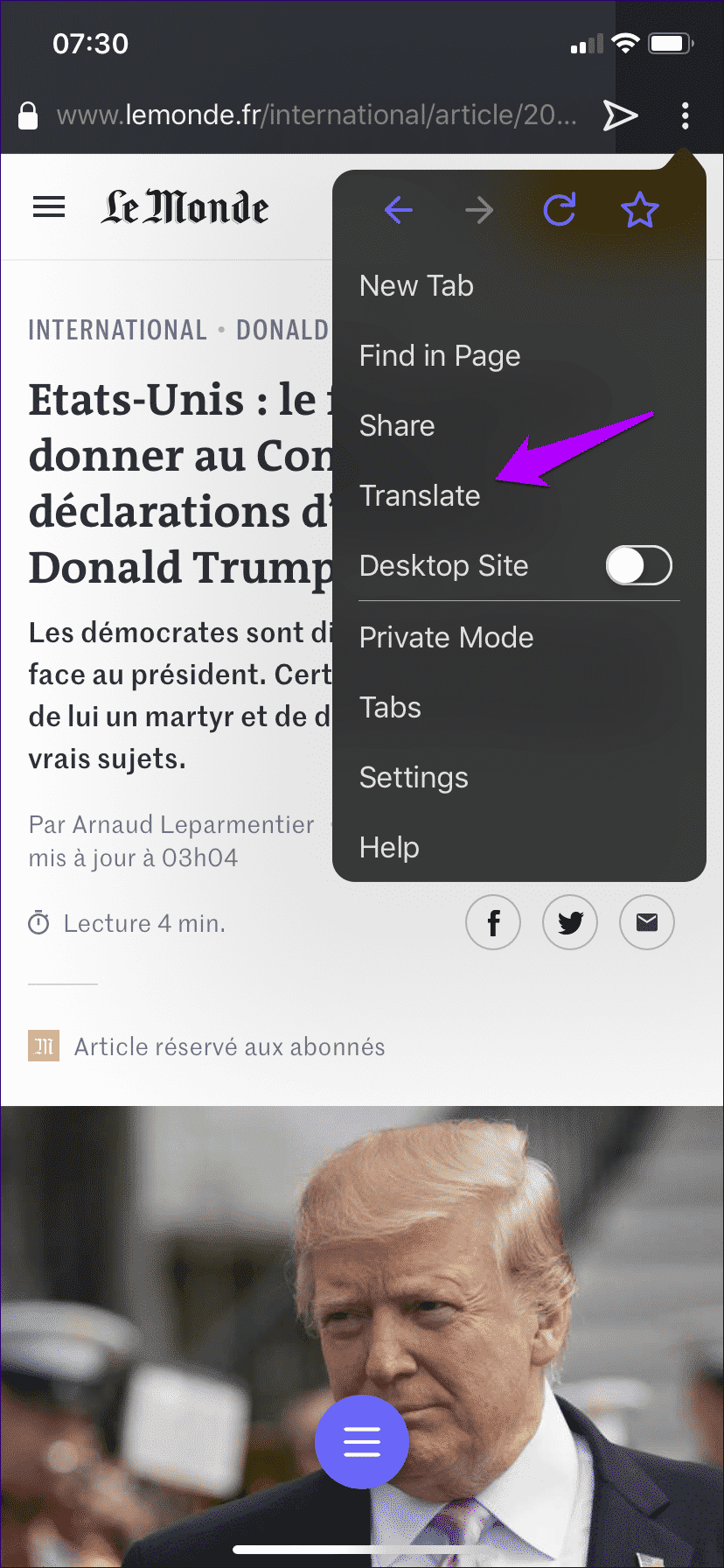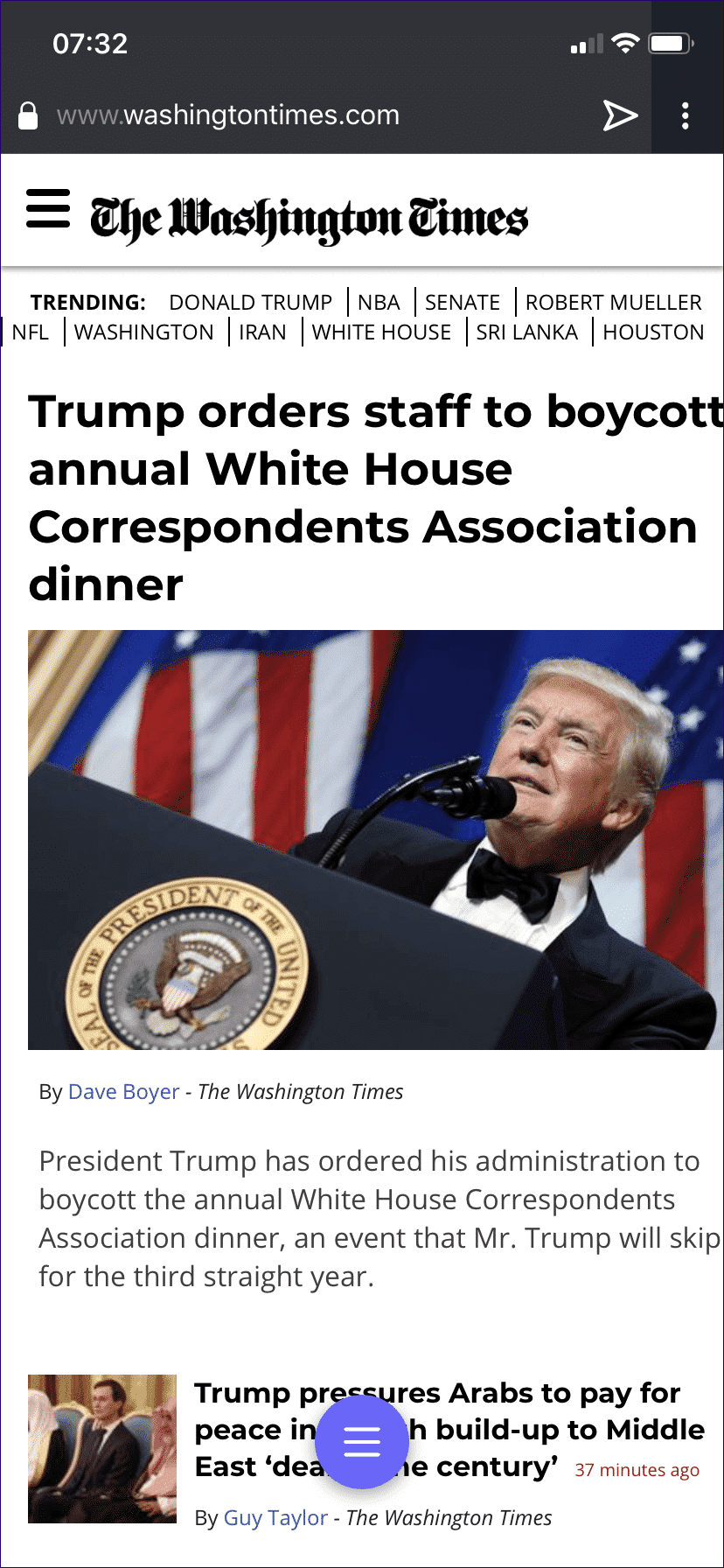Android 和 iOS 上 Opera Touch 的 11 大技巧
我喜歡隨著時間的推移智能手機屏幕變大的方式。 但我也不喜歡必須依靠雙手才能使用屏幕。 這使網頁瀏覽變得痛苦。 似乎在大多數主要瀏覽器上執行糟糕的搜索。 這就是為什麼 Opera Touch 在技術領域出現了可怕的轉折。
Opera Touch 可在 Android 和 iOS 上使用,從頭開始設計,只用拇指即可與網頁交互。 它運行速度超快,消耗最少,快速操作按鈕 (FAB) 非常易於使用,相比之下其他瀏覽器看起來非常愚蠢。
但除了 FAB,您還可以使用許多其他功能來增加瀏覽體驗的樂趣。 讓我們來看看它們。
1.從私人流量開始
借助 Continue on PC 和 Handoff 等功能,在 PC 或 Mac 上繼續瀏覽並不是什麼新鮮事。 但 Opera Touch 的 My Flow 做得更好。 此外,您不需要 Opera 帳戶即可開始使用此功能。 所以沒有藉口跳過它。
通過掃描 Opera 桌面瀏覽器上顯示的二維碼連接您的手機和 PC。 完成後,您可以使用 FAB 或地址欄中的“我的流程”圖標輕鬆推送當前正在查看的任何網頁。
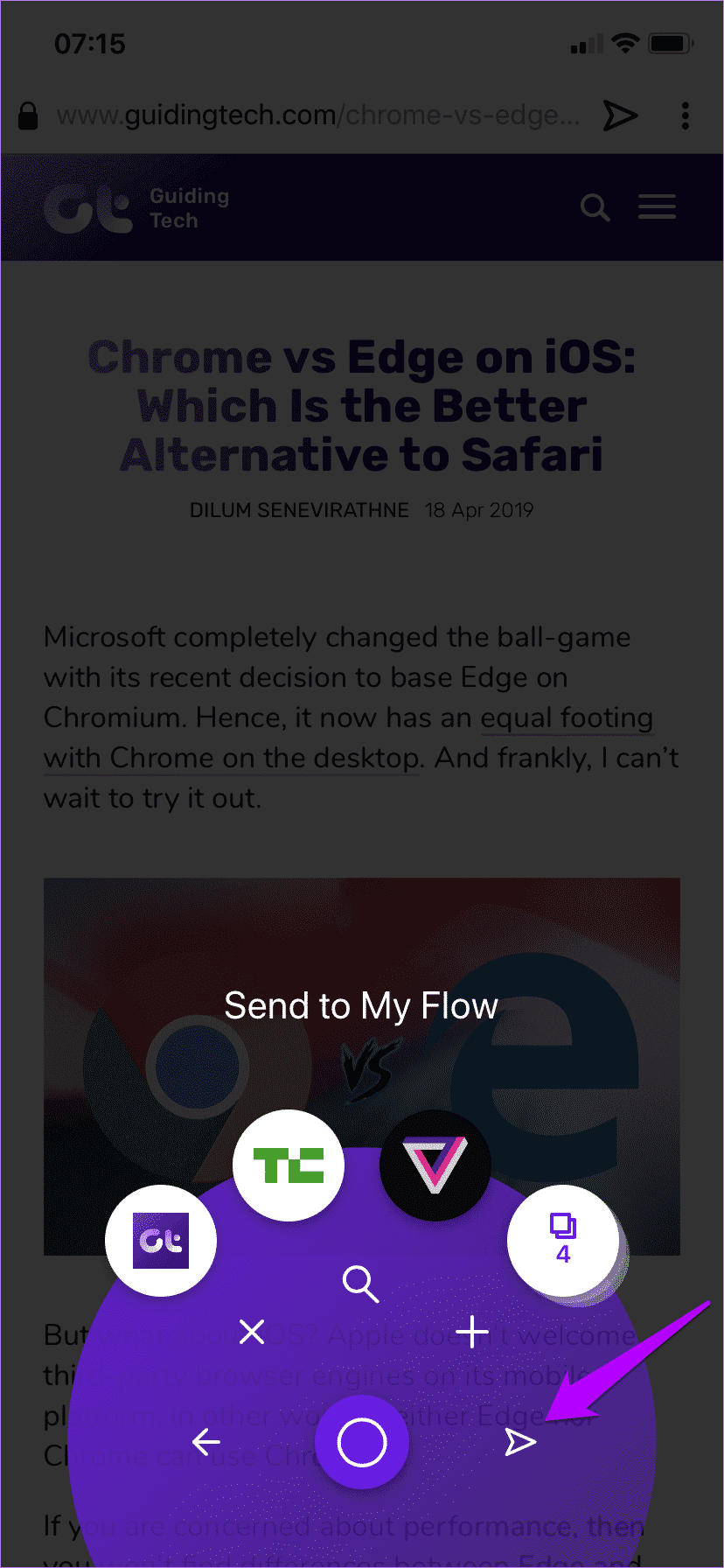
不僅如此,您還可以發送照片或視頻等單個項目。 長按您要分享的任何項目,然後點擊發送 * 到我的流程。 極好。
在您的桌面上也可以這樣做——在選項卡中發送的項目將出現在 Opera Touch 主屏幕的最左側。 您必須嘗試它才能看到它的實際效果。 它非常簡單,可以讓您的手機和桌面之間“流動”起來。
2.屏蔽煩人的廣告
有些網站幾乎無法使用,因為它們在您面前投放了許多廣告。 但是,您不必做任何瘋狂的事情來禁用它們(如 iOS 版 Chrome),您所要做的就是啟用 Opera Touch 附帶的內置廣告攔截器。
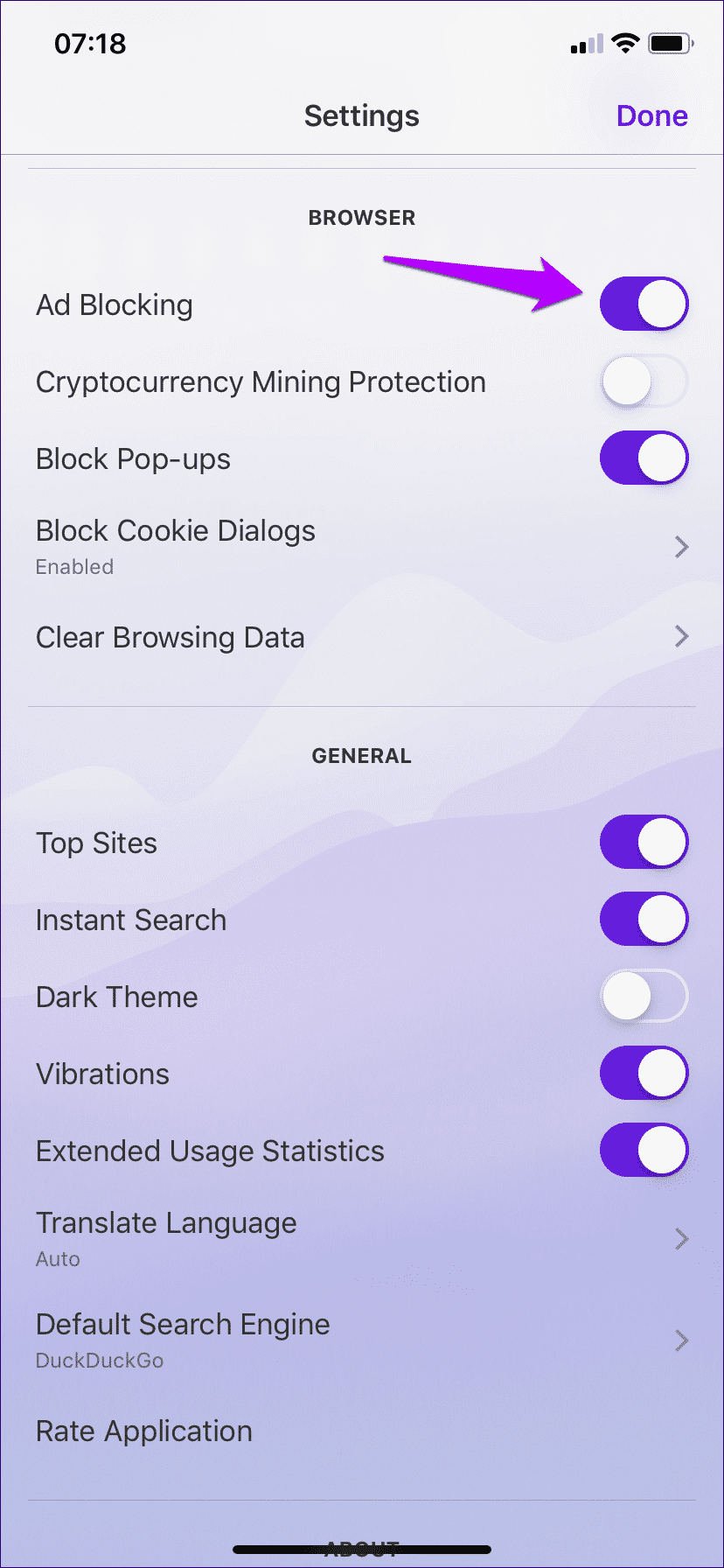
前往 Opera Touch 設置面板,然後打開“屏蔽廣告”旁邊的開關。 奇妙的東西。
3.更改默認搜索引擎
默認情況下,Opera Touch 使用谷歌搜索,該搜索最擅長抽取相關搜索結果,但以犧牲用戶隱私為代價。 那麼,你能穿上它嗎? 是的你可以。
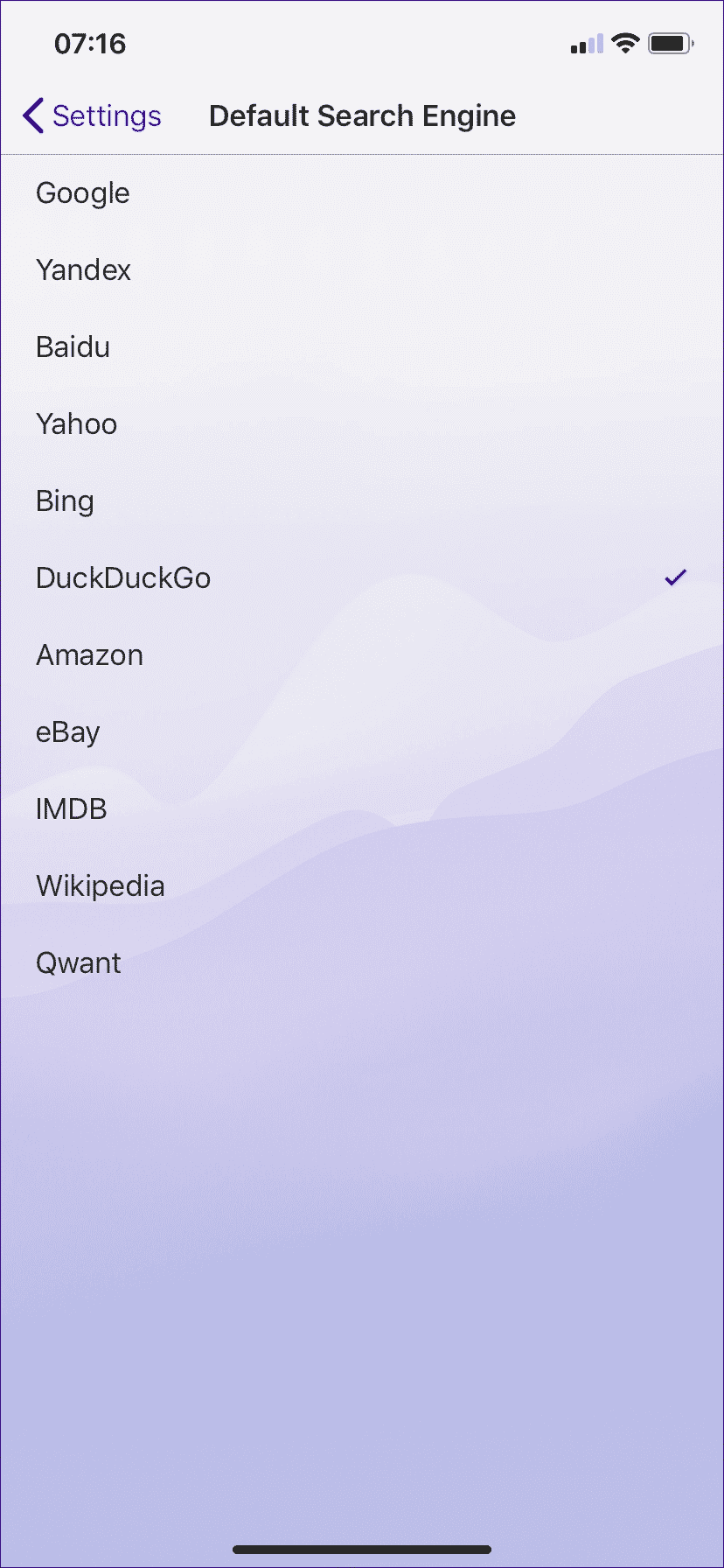
該瀏覽器與其他 XNUMX 個搜索引擎捆綁在一起,您可以輕鬆切換到這些搜索引擎。 前往 Opera Touch 設置面板,然後點擊默認搜索引擎在它們之間切換。
例如,在保護您的隱私方面,DuckDuckGo 和 Qwant 非常棒,所以不要忘記圈出它們。
4. 阻止礦工
您是否知道可疑網站可以排列您的設備以使用您智能手機的處理能力來挖掘加密貨幣? 結果 - 性能低迷和電池壽命迅速耗盡。 你真的不希望這種情況發生。
幸運的是,Opera Touch 內置了反加密挖礦模塊。 只需在瀏覽器的設置面板中啟用加密貨幣挖掘保護開關,就可以開始使用了。
5. 維護您的隱私
在維護您的在線隱私方面,使用像 DuckDuckGo 這樣的搜索引擎對您有利,但是如果您擔心本地記錄的數據怎麼辦? 是的,您可以將其刪除(單擊“設置”下的“清除瀏覽數據”),但該過程不是最方便的,因為您需要重新登錄此類網站。
這就是 Opera Touch 以私密模式打包的原因。 切換到它,在其他人找到它之前,您不會保持活躍狀態。
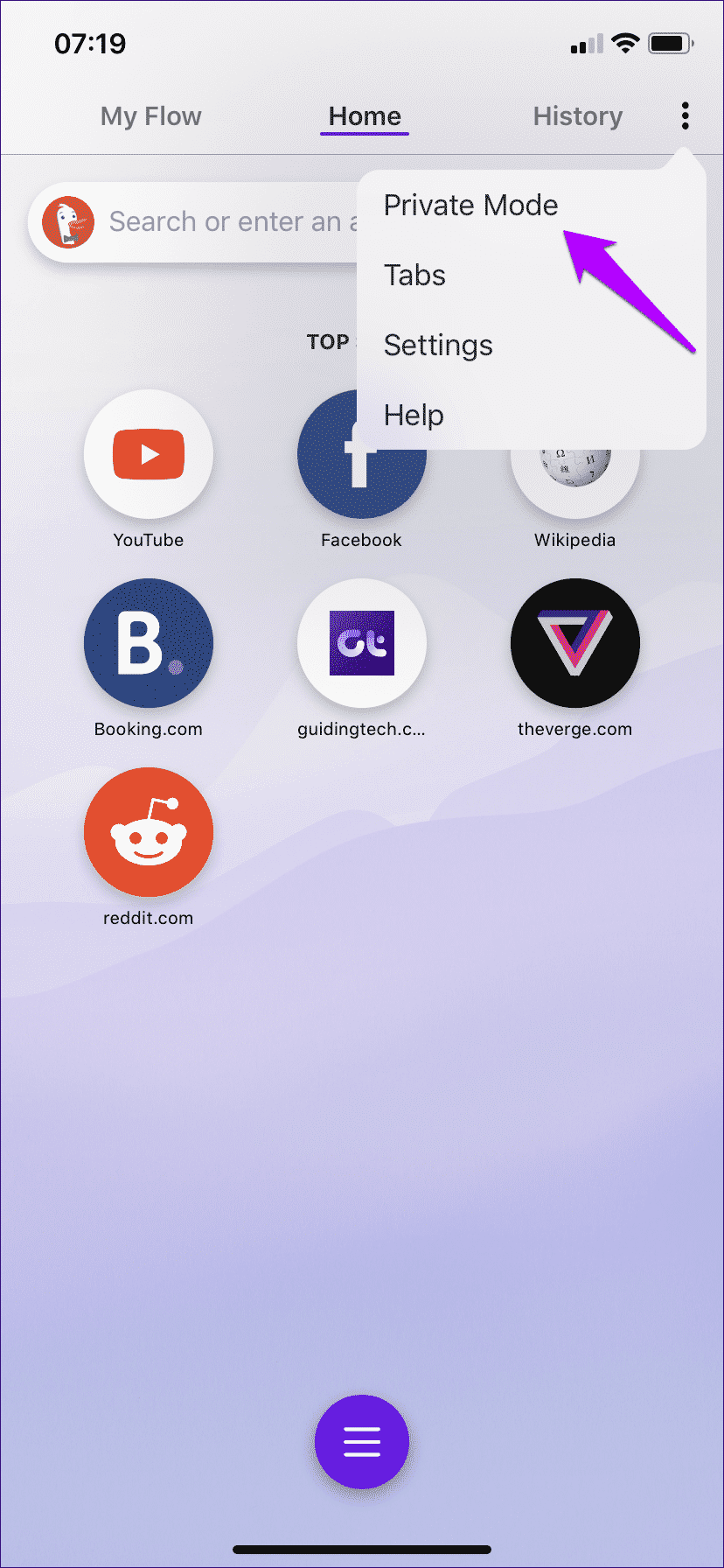
要切換到私密模式,請設置 Opera Touch 菜單,然後點擊私密模式。 或者,您也可以通過長按並選擇“在私人標籤中打開”選項來打開在私人模式中遇到的任何鏈接。
6.進入黑暗模式
Opera Touch 看起來很棒。 與其他瀏覽器不同的是,主題不會太亮而不會讓人移開視線。 但是黑暗模式的粉絲仍然可以隨時切換到黑暗主題 - 從“設置”面板中打開“黑暗主題”旁邊的開關即可。
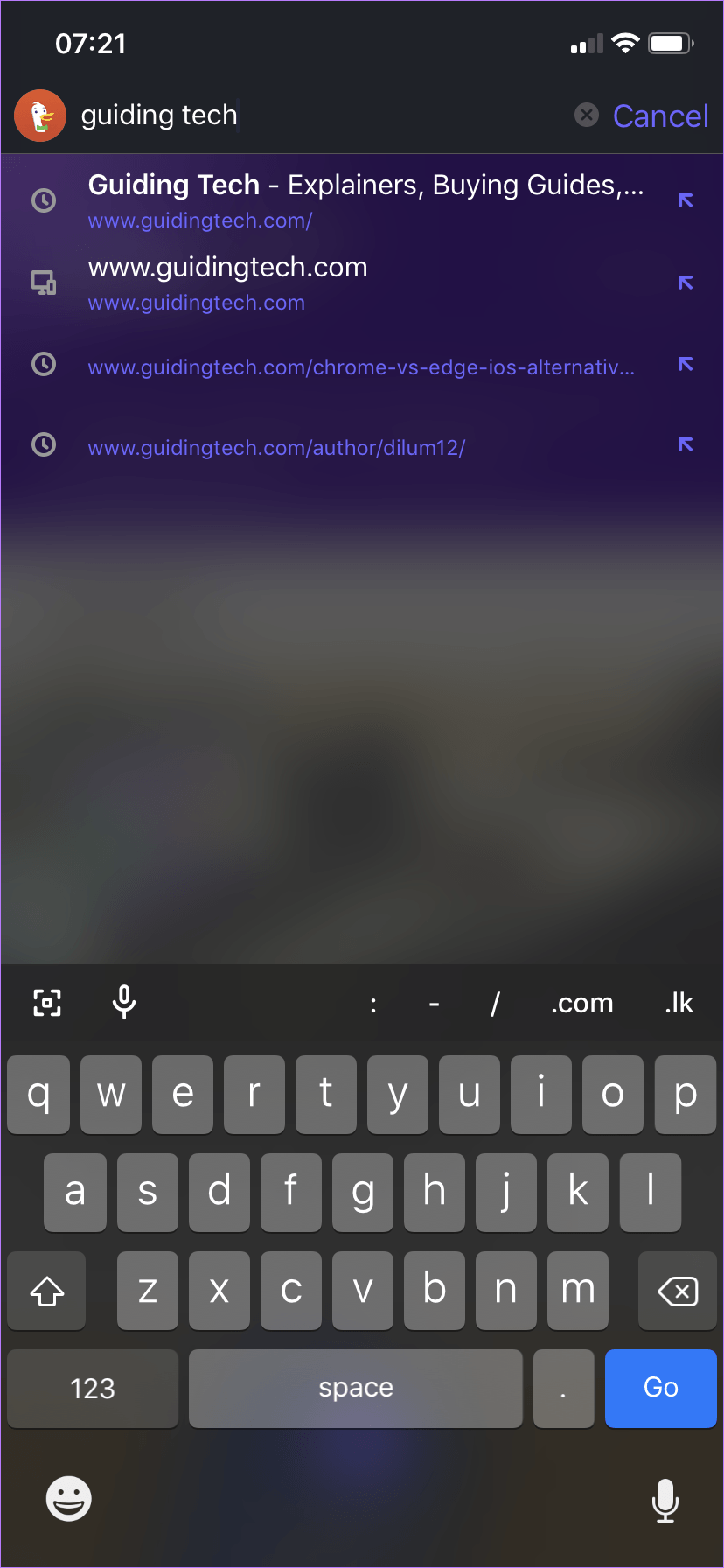
這不是一個完整的黑暗模式,因為網頁會繼續正常顯示。 瀏覽器的其餘部分,包括屏幕鍵盤和設置菜單,都以冷色調呈現。
如果您使用的是配備 OLED 屏幕的 iPhone 或 Android,較暗的像素也可以幫助您節省電池壽命。 您可能想要切換主題的另一個原因。
7.擺脫cookies
良好的隱私法。 但是,當您必須在您訪問的每個站點上單擊一個愚蠢的 cookie 對話框時,就您的整體瀏覽體驗而言,這並不是一個好兆頭。
這就是 Opera 內置的 cookie 對話攔截器的用武之地。 通過設置菜單啟用它,您永遠不會看到 cookie 對話框。
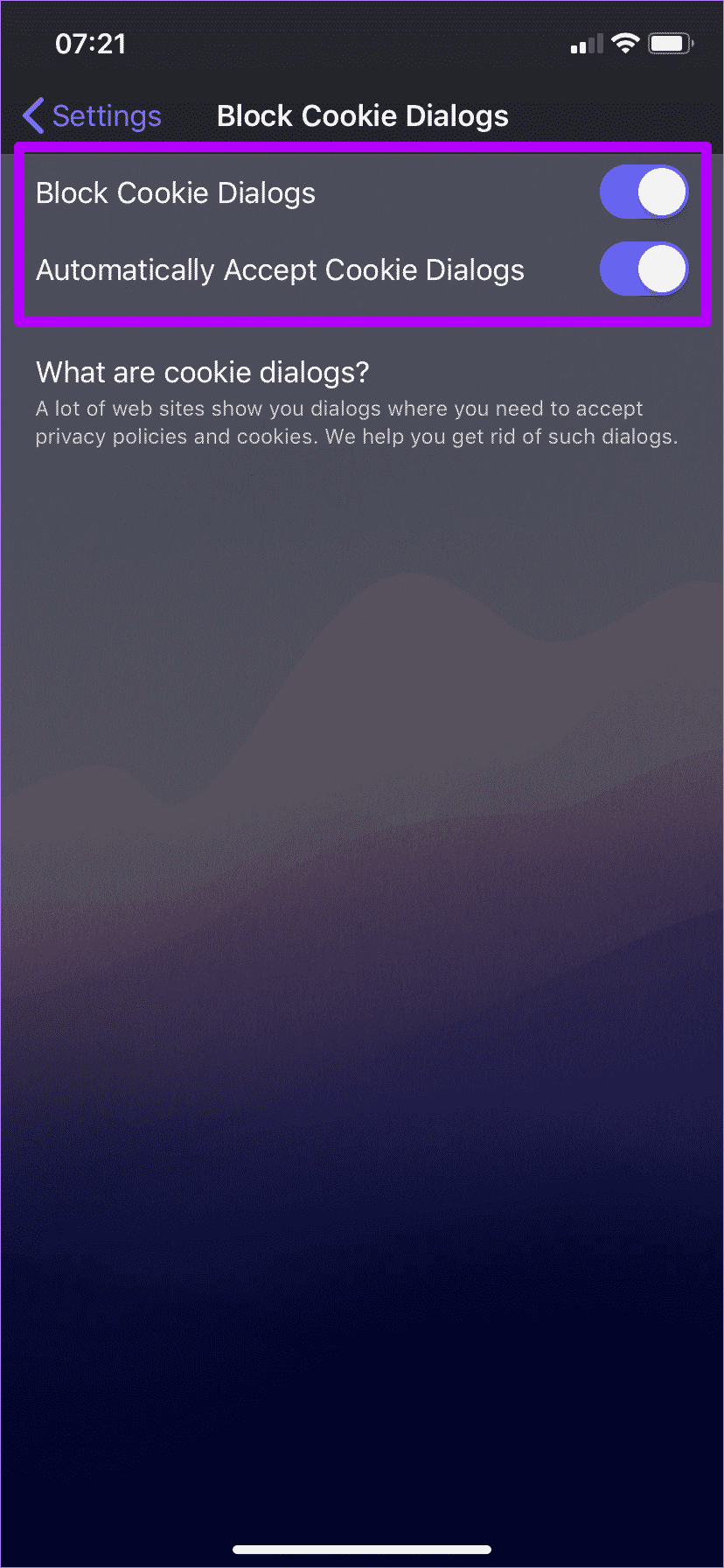
此功能的最佳之處在於,您還可以將瀏覽器配置為接受存儲 cookie 的請求,而不是隱藏該框。 不錯的應用程序,因為除非您接受,否則某些網站將無法正常工作。
8. 保存您喜歡的網站
Opera Touch 的主要目標不是成為一個成熟的瀏覽器,而是提供出色的單手體驗。 這意味著它完全沒有某些功能,不包括書籤。
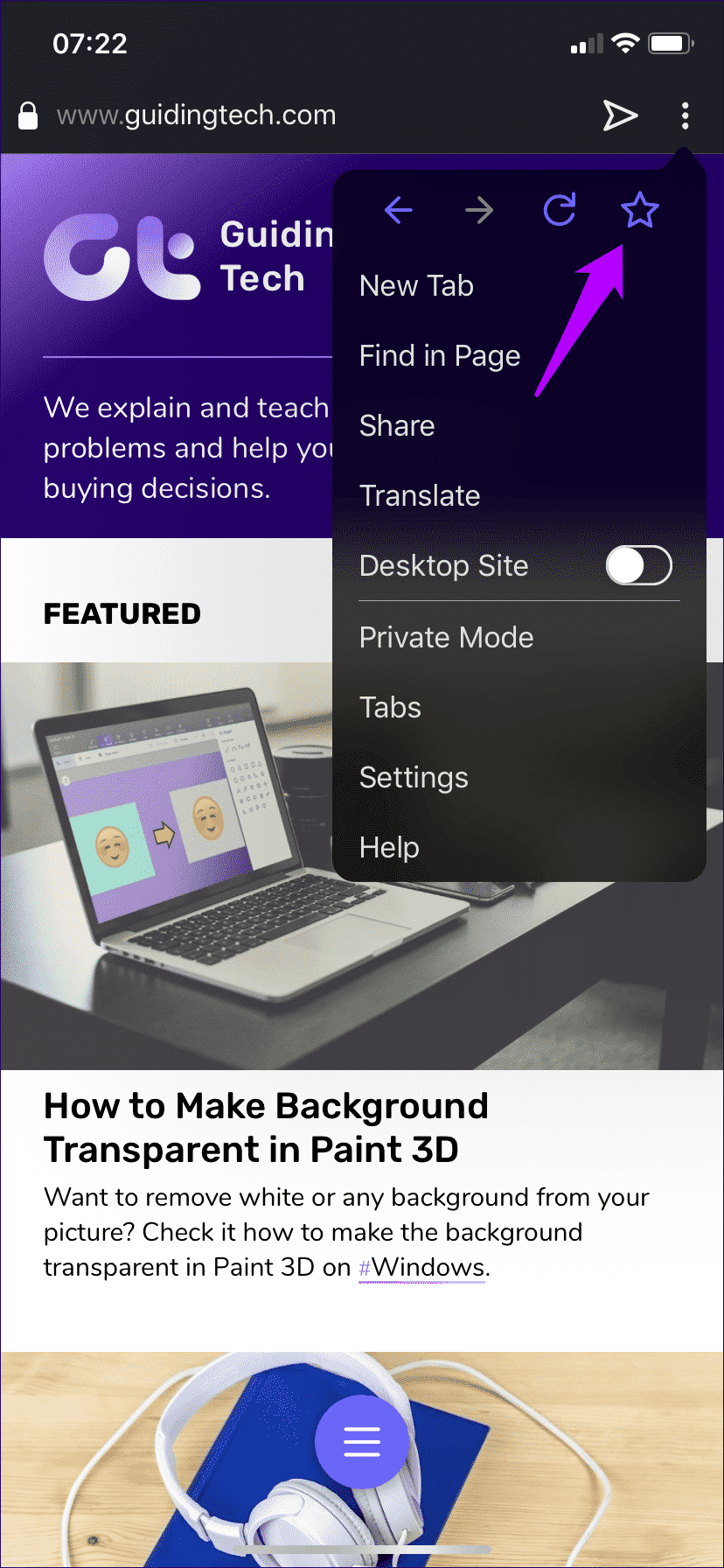
但是,您仍然可以通過“突出顯示它們”來保存您最喜歡的網站或頁面,以便更快地訪問它們。 為此,只需打開 Opera Touch 菜單,單擊星形圖標,然後單擊添加。 您可以在 Opera Touch 主屏幕的星標部分中找到站點或頁面。
不如專用書籤功能方便,但仍然是一個不錯的選擇。
9.禁用熱門網站
Opera Touch 的主屏幕混合了預設站點和經常訪問的站點。 如果您認為該功能不是很有用,請考慮禁用它以讓您加星標的網站和頁面引起人們的興趣。
在 Opera Touch 設置下,只需關閉熱門站點旁邊的切換按鈕,您就不會再看到它了。
10. 外語翻譯
Opera Touch 真的沒有你想的那麼差。 訪問任何外國網站,您都可以輕鬆翻譯。 打開 Opera Touch,然後點擊翻譯以實現它。
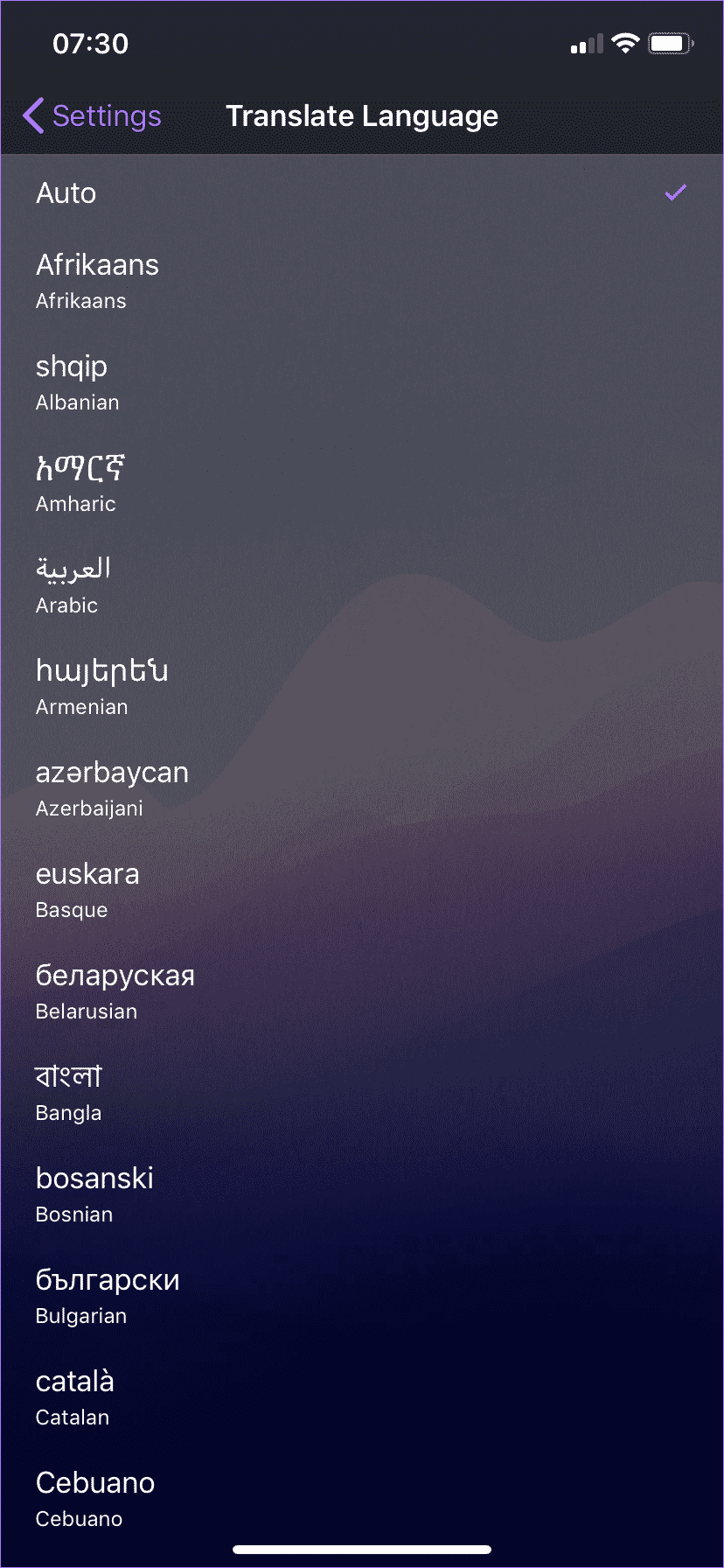
您還可以更改 Opera 翻譯網頁的默認語言(默認語言為英語)。 在 Opera Touch 設置下,點擊翻譯語言,然後選擇您的首選語言。
11.切換到桌面模式
有時移動網站表現不佳,它們提供的功能非常有限。 可以下載桌面版本來節省時間,而且使用 Opera Touch 很容易做到。
只需單擊 Opera Touch 菜單下的桌面站點,瀏覽器就會立即以桌面模式重新啟動站點。
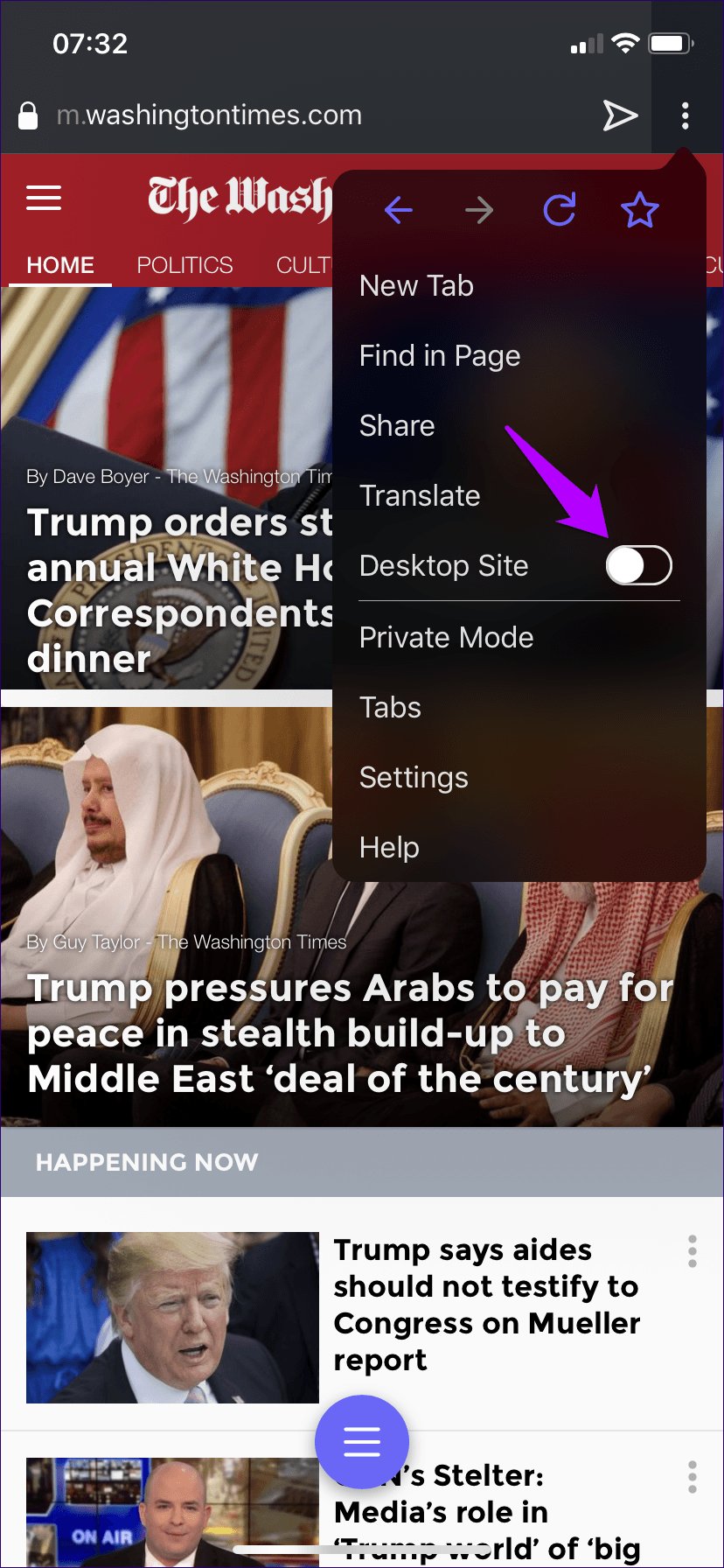
要切換回移動視圖,請再次取消選擇 Opera Touch 菜單中的桌面站點選項。
演奏交響樂
我很高興看到 Opera Touch 從實用的角度來看設計得多麼出色。 它流暢的控制和簡單的性質讓我想使用它。 但很明顯,我不能認為它是一個完整的替代品,因為它缺乏其他網絡瀏覽器中的許多高級功能——密碼管理在該列表中名列前茅。
無論如何,很高興知道我可以輕而易舉地瀏覽,並為那些我真正想做的只是瀏覽的時刻祈禱。 致敬,歌劇團隊!